本文属于机器翻译版本。若本译文内容与英语原文存在差异,则一律以英文原文为准。
下载调试器XGBoost培训报告
使用 Amaz SageMaker on Python SDK
- Download using the SageMaker Python SDK and AWS CLI
-
-
检查当前作业的默认 S3 输出基础URI。
estimator.output_path -
检查当前作业名称。
estimator.latest_training_job.job_name -
调试器XGBoost报告存储在
<default-s3-output-base-uri>/<training-job-name>/rule-output。如下所示配置规则输出路径:rule_output_path = estimator.output_path + "/" + estimator.latest_training_job.job_name + "/rule-output" -
要检查报告是否已生成,请在
rule_output_path下,使用aws s3 ls以及--recursive选项递归列出目录和文件。! aws s3 ls {rule_output_path} --recursive这应返回自动生成的文件夹(名为
CreateXgboostReport和ProfilerReport-1234567890)下的文件完整列表。XGBoost训练报告存储在中CreateXgboostReport,分析报告存储在ProfilerReport-1234567890文件夹中。要了解有关XGBoost训练作业默认生成的分析报告的更多信息,请参阅SageMaker 调试器交互式报告。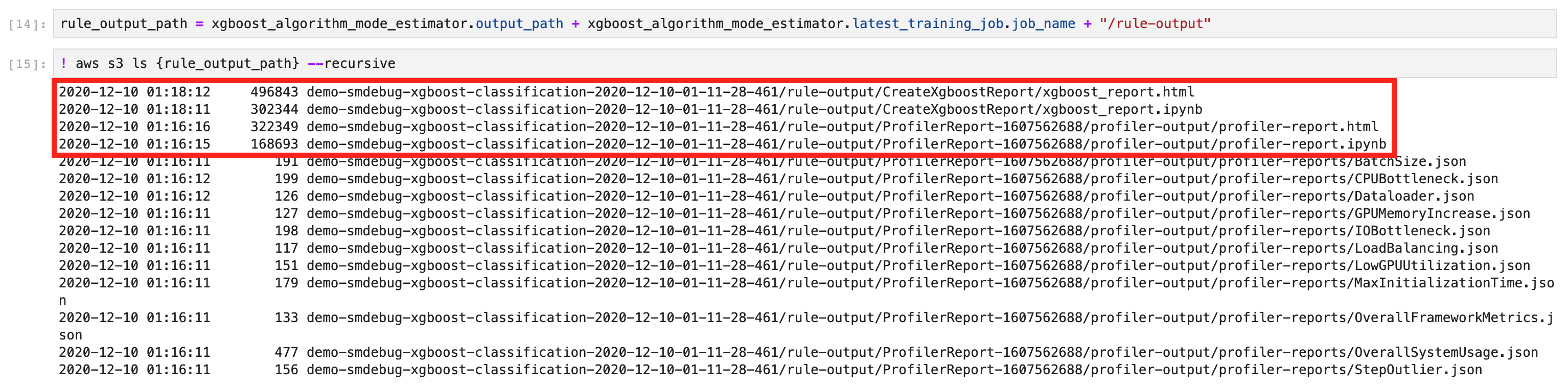
xgboost_report.html是 Debugger 自动生成的XGBoost训练报告。xgboost_report.ipynb是一个 Jupyter 笔记本,用于将训练结果聚合到报告中。您可以使用笔记本下载所有文件、浏览HTML报告文件和修改报告。 -
使用
aws s3 cp递归下载文件。以下命令将所有规则输出文件保存到ProfilerReport-1234567890文件夹下的当前工作目录中。! aws s3 cp {rule_output_path}./--recursive提示
如果您使用的是 Jupyter 笔记本服务器,请运行
!pwd以验证当前的工作目录。 -
在
/CreateXgboostReport目录下,打开xgboost_report.html。如果您正在使用 JupyterLab,请选择 T rust HTML 以查看自动生成的调试器训练报告。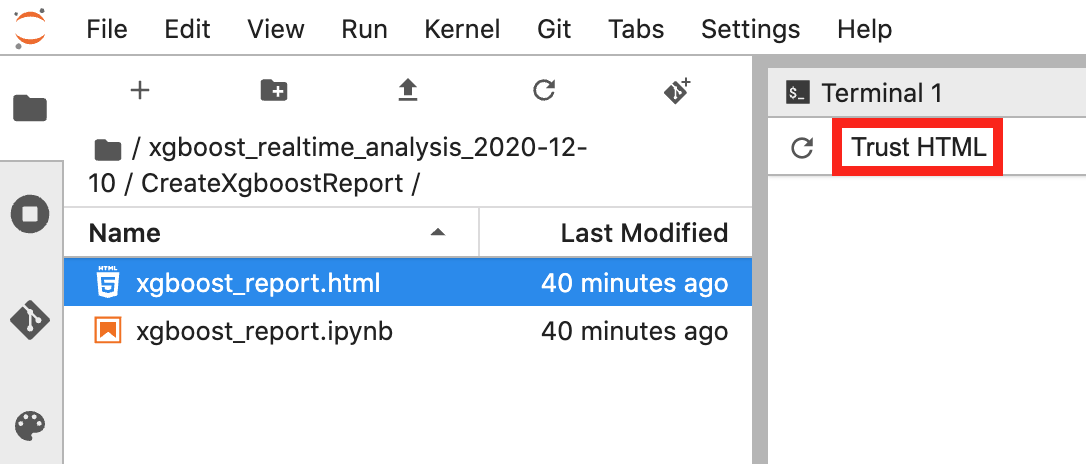
-
打开
xgboost_report.ipynb文件以浏览报告的生成方式。您可以使用 Jupyter 笔记本文件自定义和扩展训练报告。
-
- Download using the Amazon S3 console
-
登录 AWS Management Console 并打开 Amazon S3 控制台,网址为https://console.aws.amazon.com/s3/
。 -
搜索基本 S3 存储桶。例如,如果您尚未指定任何基本作业名称,则基本 S3 存储桶名称应采用以下格式:
sagemaker-。通过按名称查找存储桶字段,查找基本 S3 存储桶。<region>-111122223333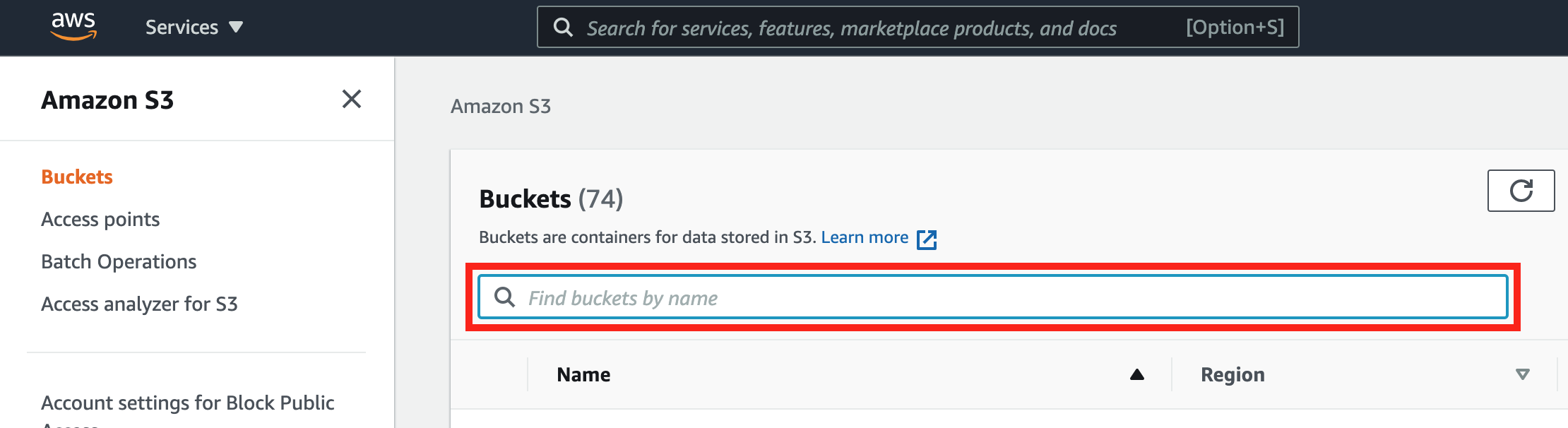
-
在基本 S3 存储桶中,在按前缀查找对象中输入您的作业名称前缀来查找训练作业名称,然后选择训练作业名称。
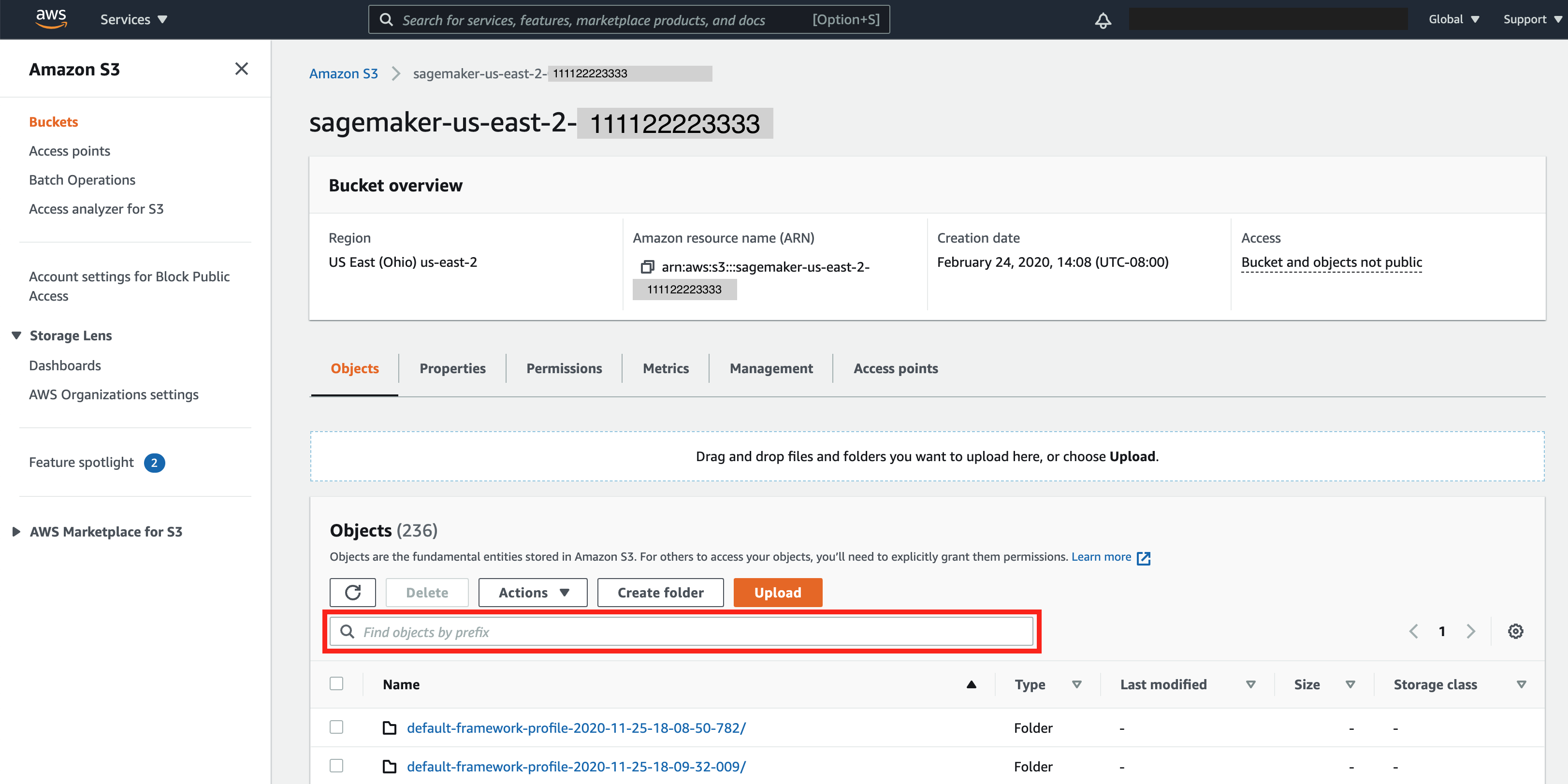
-
在训练作业的 S3 存储桶中,选择 rule-output/ 子文件夹。对于 Debugger 收集的训练数据,必须要有三个子文件夹:debug-output/、profiler-output/ 和 rule-output/。
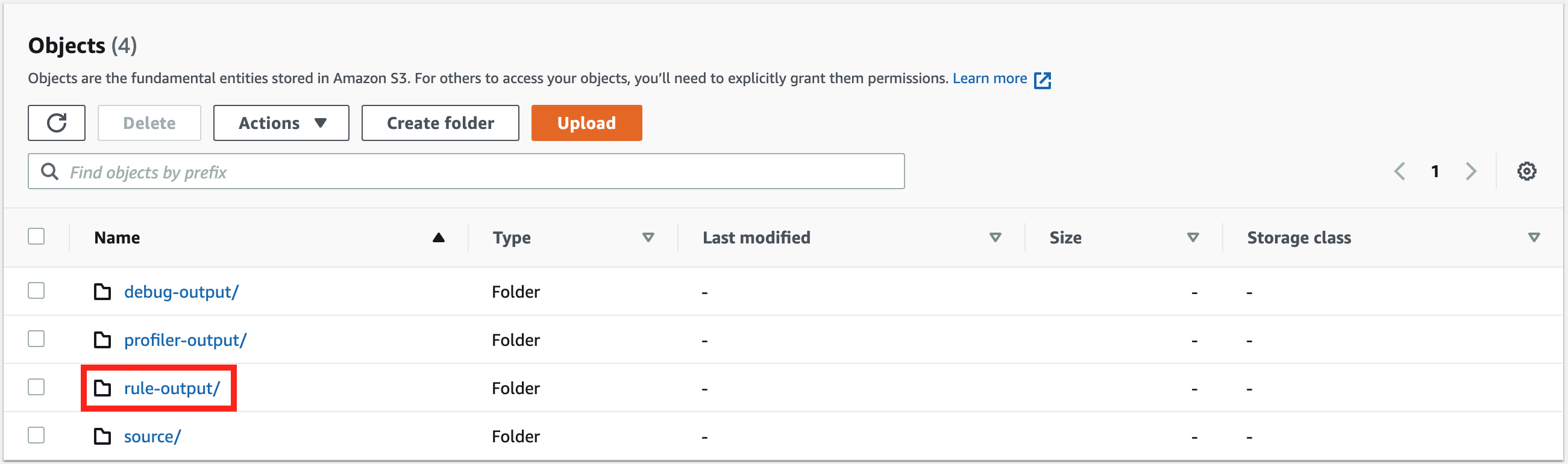
-
在 rule-output/ 文件夹中,选择/文件夹。CreateXgboostReport文件夹中包含 xbgoost_report.html(自动生成的报告,html 格式)和 xbgoost_report.ipynb(用于生成报告的 Jupyter 笔记本和脚本)。
-
选择 xbgoost_report.html 文件,选择下载操作,然后选择下载。
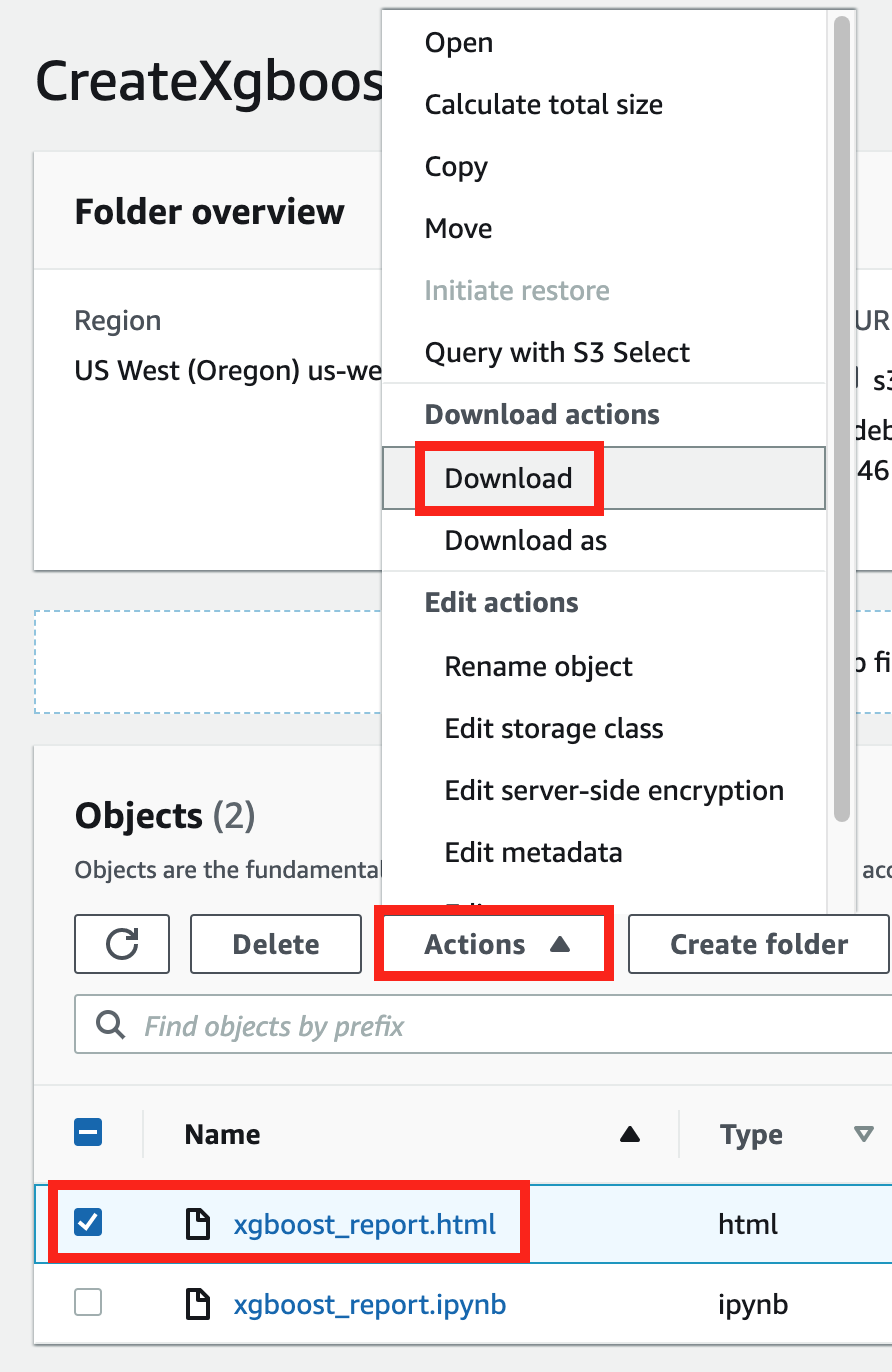
-
在 Web 浏览器中打开下载的 xbgoost_report.html 文件。